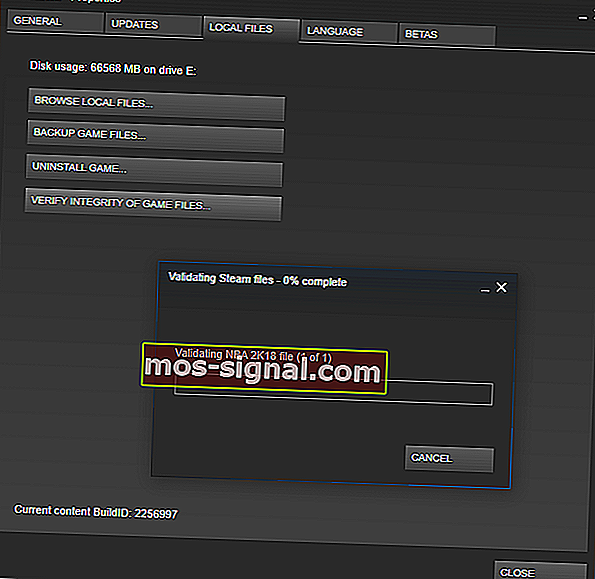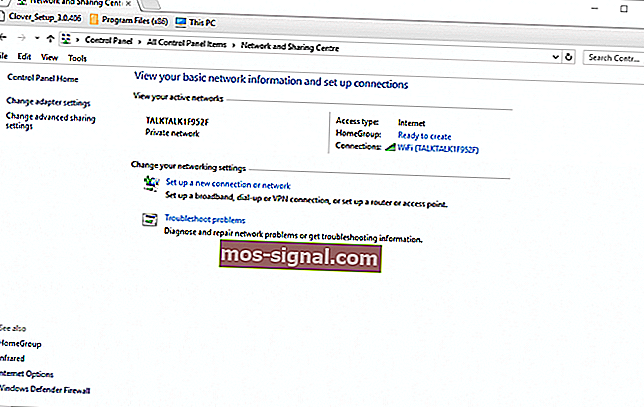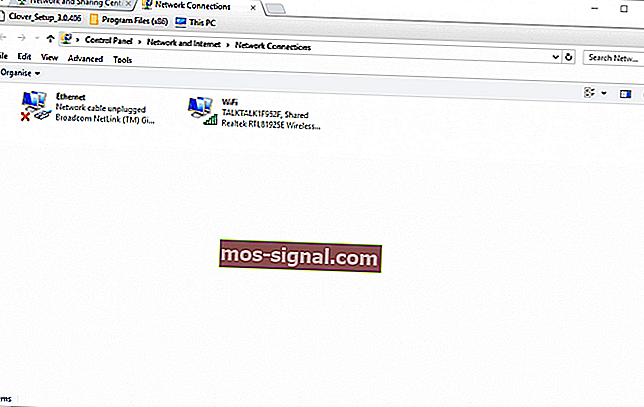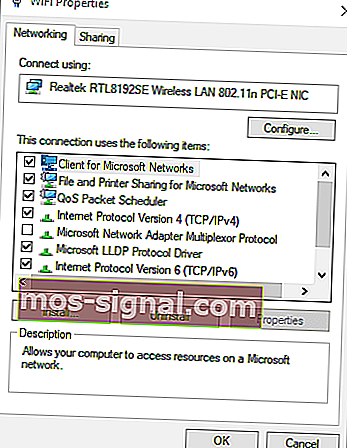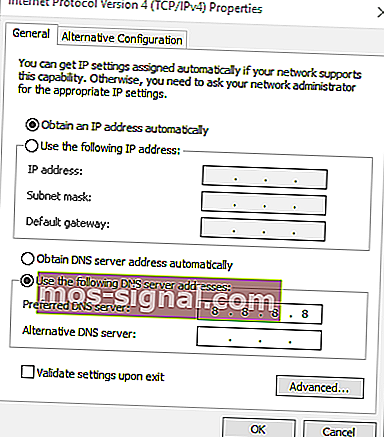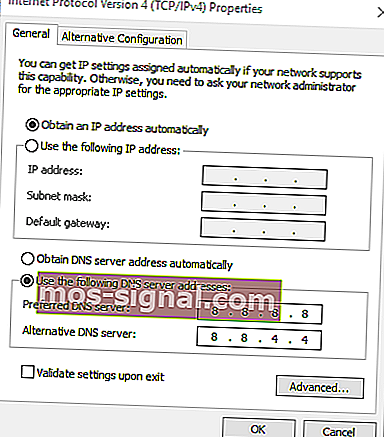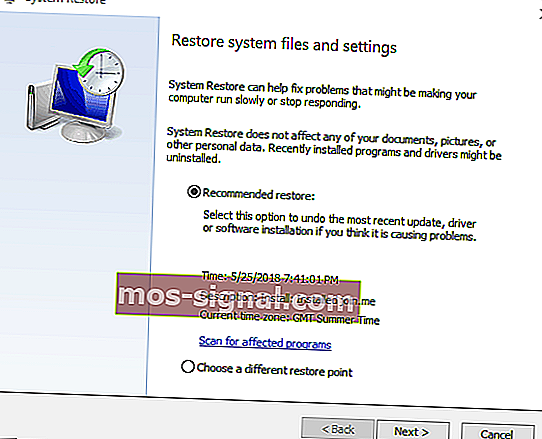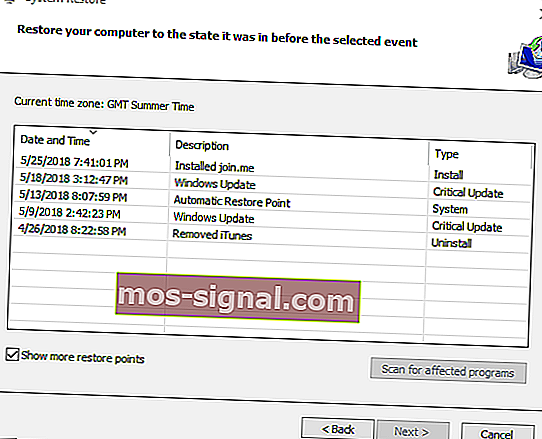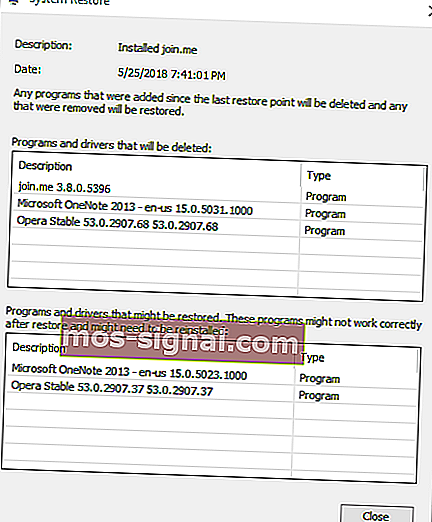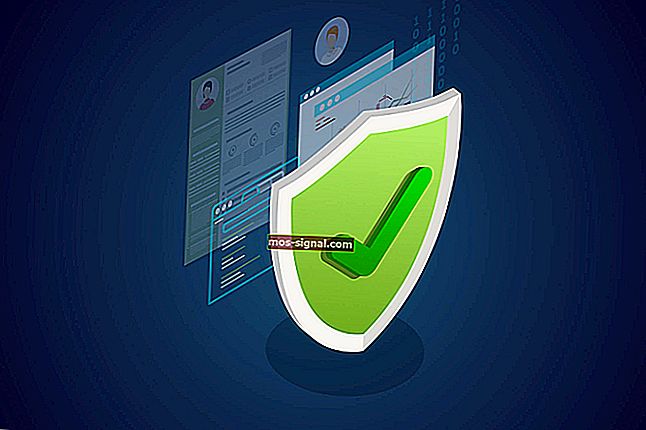PUBG se neće pokrenuti nakon ažuriranja [EXPERT FIX]
- Ako PUBG odbije pokretanje nakon ažuriranja, možete upotrijebiti naše brze savjete za rješavanje ove pogreške.
- Ne ustručavajte se provjeriti Steam Cache za PUBG ili izvršiti skeniranje zlonamjernog softvera.
- Posjetite ovaj odjeljak PlayerUnknown's Battlegrounds i za brža rješenja za slična pitanja.
- Označite naš Gaming Hub i pronaći ćete seriju dubokih zarona u PC igre u bilo kojem satu.

PlayerUnknown's Battlegrounds (PUBG) očaravajući je bitka za više igrača za Windows 10 i Xbox.
Međutim, neki su igrači na forumima izjavili da im Battlegrounds ne započinje nakon nedavnog ažuriranja.
PlayerUnknown's Battlegrounds se ne pokreće, ali ovu pogrešku ne prati iskačući prozor s porukom koji pruža daljnje tragove.
Ako i za vas Steam ne pokrene PUBG, ovo je nekoliko rezolucija koje bi mogle pokrenuti igru.
Što mogu učiniti ako se PUBG ne pokrene nakon ažuriranja?
- Potražite zlonamjerni softver
- Provjerite Steam Cache za PUBG
- Popravite Visual C ++ koji se može distribuirati
- Zatvorite MSI Afterburner
- Prilagodite postavke DNS poslužitelja
- Vrati Windows 10
1. Potražite zlonamjerni softver

Mnogi igrači PUBG-a izjavili su da su uspjeli popraviti Battlegrounds jednostavnim brzim skeniranjem zlonamjernog softvera.
Ako niste pametni, podsjetimo vas da BullGuard nudi cjelovite proizvode protiv zlonamjernog softvera.
Glavni vodeći proizvod tvrtke uspješno kombinira precizno skeniranje s učinkovitim iskorjenjivanjem zlonamjernog softvera.
Osim toga, očekujte sveobuhvatnu zaštitu identiteta, ugrađeni vatrozid i roditeljski nadzor za sve glavne platforme, uključujući mobilne telefone.

BullGuard
BullGuard pruža preciznu identifikaciju i blokiranje zlonamjernog softvera. Iskoristite ga odmah i vratite se igranju! 23,99 USD / godinu Nabavite besplatnoPročitajte našu cjelovitu recenziju BullGuarda
2. Provjerite Steam Cache za PUBG
- Prvo otvorite Steam klijentski softver.
- Kliknite knjižnicu da biste otvorili popis igara.
- Desnom tipkom miša kliknite PlayerUnknown's Battlegrounds i odaberite Properties .
- Odaberite karticu Lokalne datoteke .
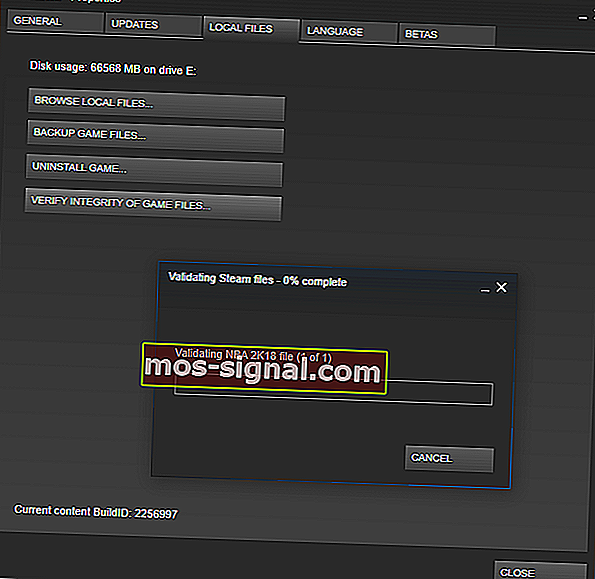
- Pritisnite gumb Potvrdi integritet datoteka datoteka da biste popravili predmemoriju igre.
3. Popravite Visual C ++ koji se može distribuirati

- Visual C ++ možete popraviti desnim klikom na PlayerUnknown's Battlegrounds u odjeljku Steam's Library i odabirom Properties .
- Odaberite karticu Lokalne datoteke (koja uključuje opciju Potvrdi integritet datoteka datoteka ).
- Pritisnite gumb Pregledaj lokalne datoteke da biste otvorili mapu PUBG Steam u programu Explorer.
- Otvorite mapu CommonRedist.
- Zatim otvorite mapu vcredist.
- Dvaput kliknite vc_redist.x64 da biste otvorili prozor za distribuciju Visual C ++ u kojem možete odabrati popravak ili instalaciju C ++. Odaberite za popravak Visual C ++.
Trebate još ideja o tome kako popraviti Visual C ++? Pogledajte ovaj vodič.
4. Zatvorite MSI Afterburner da biste popravili pogrešku PUBG

- MSI Afterburner uslužni je program za overclocking grafičke kartice koji neki korisnici Steama koriste za igranje igara. Međutim, neki korisnici Steama otkrili su da mogu pokrenuti PUBG nakon zatvaranja MSI Afterburner.
- Dakle, ako ste instalirali Afterburner, provjerite da se ne izvodi desnim klikom na programsku traku i odabirom Upravitelja zadataka.
- Ako kartica Procesi uključuje uslužni program za MSI-overclocking, desnom tipkom miša kliknite Afterburner i odaberite End Task ( Završi zadatak).
5. Prilagodite postavke DNS poslužitelja
- Otvorite upravljačku ploču pritiskom tipke Windows + R na tipkovnici i ulaskom u upravljačku ploču u stavci Run.
- Kliknite Centar za mrežu i dijeljenje da biste otvorili opcije na donjoj slici.
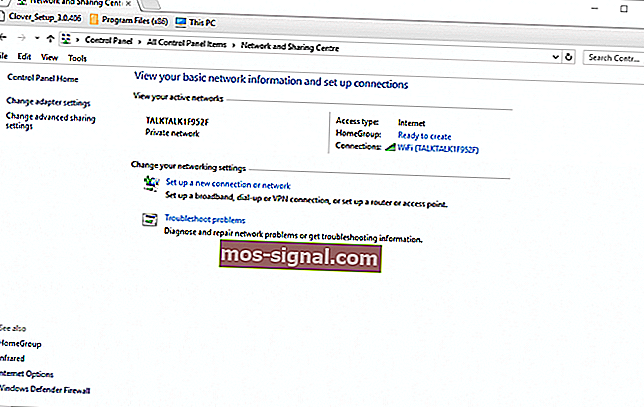
- Kliknite Promijeni postavke adaptera da biste otvorili mrežne veze.
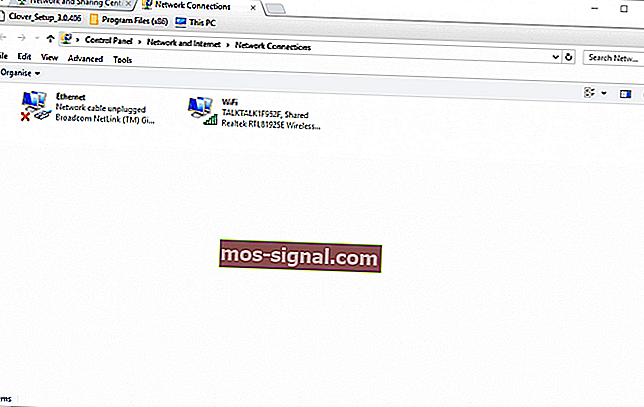
- Desnom tipkom miša kliknite svoju mrežnu vezu i odaberite Svojstva da biste otvorili karticu Mreža prikazanu na snimci izravno ispod.
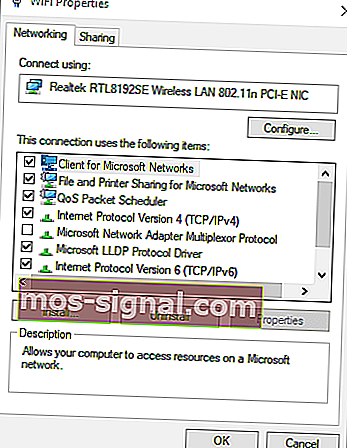
- Dvaput kliknite Internet Protocol Version 4 (TCP / IPv4) da biste otvorili prozor na donjoj slici.
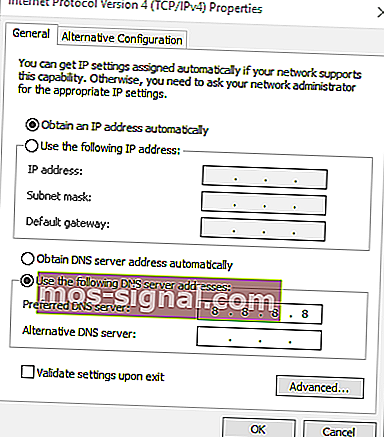
- Odaberite radio gumb Upotrijebi sljedeći DNS poslužitelj .
- U okvir Preferred DNS server unesite 8888.
- Unesite 8844 u okvir Alternativni DNS poslužitelj.
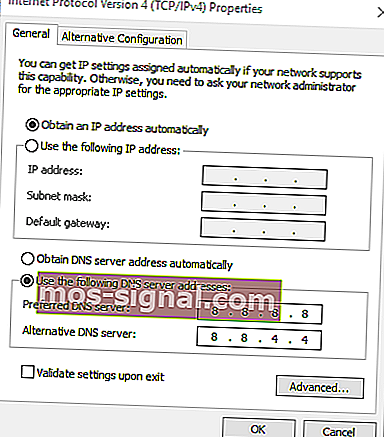
- Kliknite gumb U redu da biste zatvorili prozor.
Neki se igrači PUBG-a nisu mogli povezati s poslužiteljem igre nakon nedavnih ažuriranja, tako da možemo pokušati s Googleovim DNS-om.
Kao takvi, Battlegrounds koji se ne pokreću mogu biti i zbog zastarjelog DNS direktorija, ako ne i zbog problema sa poslužiteljem. Možete provjeriti status poslužitelja PUBG-a jer su poslužitelji možda prezauzeti.
6. Vratite Windows 10 ako se PUBG neće pokrenuti nakon ažuriranja
- Otvorite Run, unesite rstrui i kliknite OK da biste otvorili System Restore.
- Ako možete odabrati opciju Odaberi drugu točku vraćanja , odaberite tu opciju i kliknite Dalje.
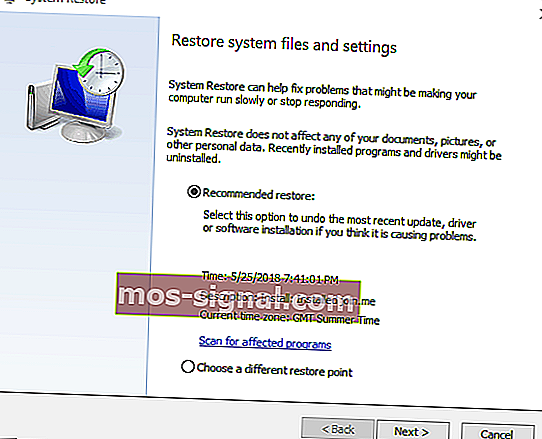
- Odaberite Prikaži više točaka vraćanja da biste u potpunosti proširili svoj izbor točaka vraćanja.
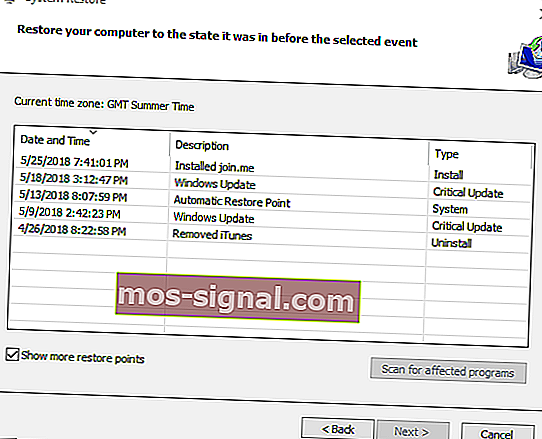
- Odaberite za vraćanje sustava Windows na datum koji prethodi nedavnim PUBG ažuriranjima.
- Pritisnite gumb Skeniraj za pogođene programe da biste otvorili prozor koji sadrži programe i ažuriranja softvera koja se uklanjaju za točku obnavljanja sustava.
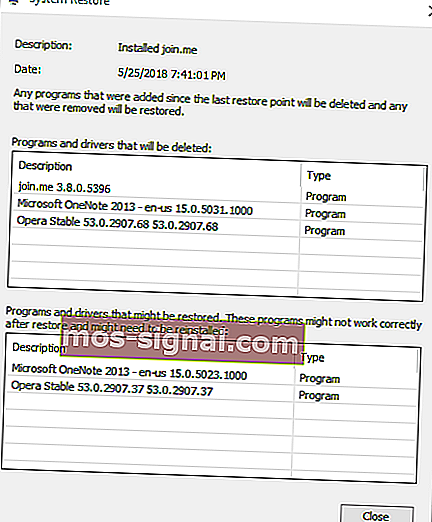
- Zatim kliknite gumbe Dalje i Završi da biste ponovno pokrenuli i vratili Windows 10.
Kako se PUBG za neke korisnike Steama ne pokreće nakon nedavnog ažuriranja, vraćanje sustava Windows 10 na točku vraćanja sustava također bi moglo riješiti problem. Vraćanje sustava poništava ažuriranja softvera nakon odabrane točke vraćanja.
Možete odabrati da Windows 10 vratite na točku vraćanja koja prethodi nekoliko PUBG ažuriranja. Dakle, možete vratiti Windows u vrijeme kada su Battlegrounds radili sasvim u redu.
Ovaj vodič pomoći će vam da postanete stručnjak za stvaranje točke vraćanja sustava!
To su neke od rezolucija koje bi mogle pokrenuti PUBG, tako da možete ponovno pokrenuti igru. Dodatne ispravke za PUBG potražite u ovom postu s brojnim programskim pogreškama na Battlegroundsu.
Ovaj članak uključuje općenite popravke za Steam igre. Dakle, ako se PUBG ne pokrene nakon ažuriranja, a vi i dalje zapinjete s pogreškom, provjerite ih.
FAQ: Saznajte više o PUBG-u
- Zašto se moj PUBG ne pokreće?
Predmemorija igre i infekcije zlonamjernim softverom mogu uzrokovati probleme s pokretanjem PUGB-a. Da biste to riješili, ne ustručavajte se isprobati vodeći antivirus kao što je BullGuard.
- Kako popraviti da se PUBG ne otvara?
Ovaj vodič o tome kako ispraviti probleme s problemima pokretanja PUBG-a, pokazat će vam kako je lako prilagoditi postavke DNS poslužitelja ili popraviti Visual C ++ Redistributable, kao potencijalna rješenja.
- Je li PUBG i dalje popularan u 2020. godini?
PUBG je i dalje popularan u 2020. Za više mogućnosti izazivanja prijatelja, pogledajte ovaj popis sjajnih mrežnih igara za dva igrača.
Napomena urednika : Ovaj je post izvorno objavljen u kolovozu 2018. godine, a od tada je obnovljen i ažuriran u srpnju 2020. radi svježine, točnosti i sveobuhvatnosti.